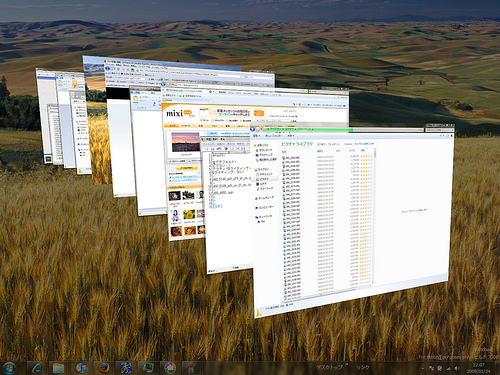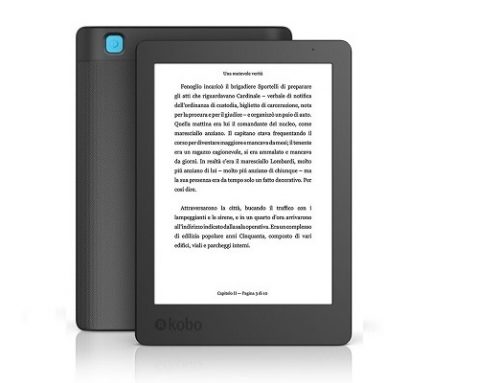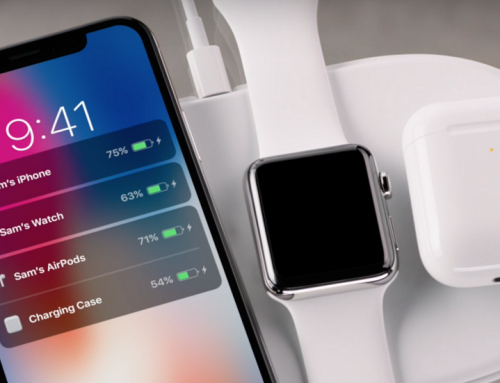Avete anche provato a velocizzare Windows 7 seguendo una serie di utili consigli. Però le prestazioni del sistema operativo del PC comunque non sembrano più quelle di una volta. E vi state chiedendo come fare senza ricorrere a soluzioni troppo drastiche. Avete mai pensato a ripristinare Windows 7?
I motivi per arrivare a ripristinare Windows sono diversi: virus particolarmente malevoli, avere installato dei programmi nocivi, oppure inavvertitamente la persona ha combinato qualche piccolo guaio a cui non sa come porre rimedio. Tutte buone ragioni per effettuare un ripristino.
Una premessa prima di cominciare: non c’è bisogno di fare il backup di dati e programmi in quanto durante il ripristino questi non verranno cancellati; per ogni evenienza potete comunque salvare i file per voi più importanti.
La procedura per ripristinare Windows 7:
1. Accendere il computer e avviare normalmente Windows;
2. Inserire il DVD con il sistema operativo;
3. Nella finestra che si aprirà in automatico cliccare su Esecuzione di setup.exe -> Sì;
4. Se questa finestra non compare in automatico allora bisogna andare in Start -> Computer, cliccare due volte sull’icona CD/DVD e avviare setup.exe;
5. Nella nuova schermata cliccare sul pulsante Installa: verranno copiati i file di installazione del sistema operativo;
6. Se il computer è connesso a Internet si può scegliere di scaricare o meno gli aggiornamenti per l’installazione (operazione del tutto gratuita);
7. Selezionare l’edizione del sistema operativo che si desidera ripristinare, fare click su Avanti;
8. Spuntare la voce Accetto le condizioni di licenza, e poi cliccare su Avanti -> Aggiornamento (l’operazione può impiegare un po’ di tempo);
9. Riavviare il computer quando viene chiesto;
10. Al nuovo avvio del computer, si avvierà automaticamente anche la procedura per ripristinare Windows 7: anche in questo caso c’è da aspettare un po’;
11. Il computer si riavvierà per altre tre volte;
12. Quando il computer si riavvierà, inserire il numero di serie del sistema operativo;
13. Procedere con la configurazione iniziale del sistema operativo.
Fonte immagine: flickr.com/photos/hirohama